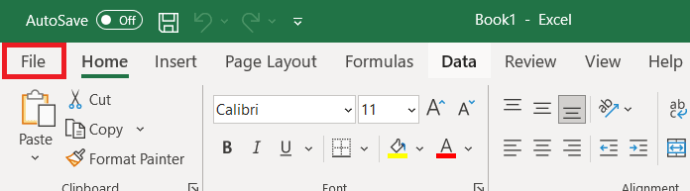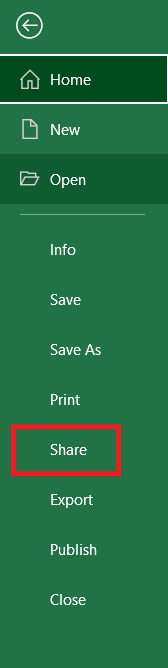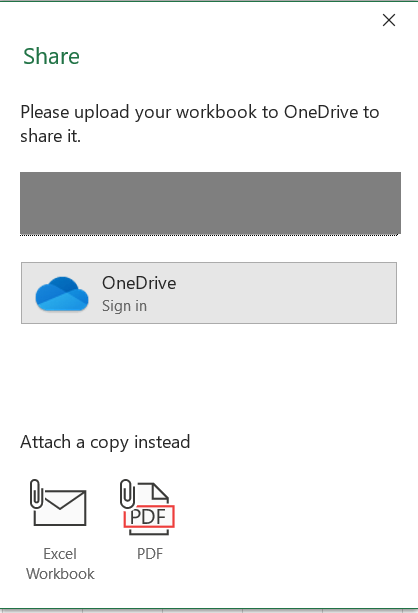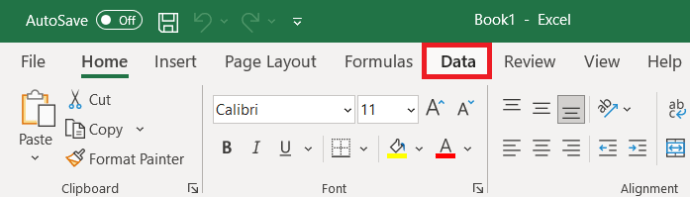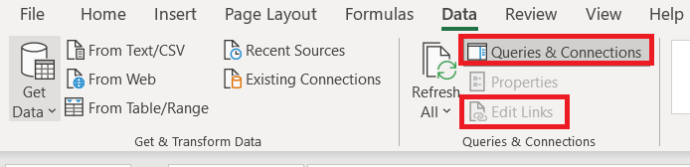7 problèmes de feuille de calcul Excel et comment les résoudre
Si vous avez besoin de faire une liste de quoi que ce soit, il est tentant de voir Excel comme référentiel par défaut : après tout, ce n'est qu'une petite liste d'éléments pour vous-même ou quelques collègues proches.

Peut-être avez-vous besoin de quelque chose de plus sophistiqué, comme des formules de calcul ou de programmation de macros pour automatiser la collecte et le traitement des données.
Malheureusement, la facilité avec laquelle vous pouvez commencer à travailler dans Excel ou un tableur concurrent est également l'un de ses plus gros problèmes. Ce qui commence comme un petit projet dans Excel se transforme en quelque chose d'énorme, auquel cas vous pourriez également faire face à des problèmes de vitesse et de stabilité ou même à un problème de développement que vous ne pouvez pas résoudre.
De plus, les tâches de gestion du Big Data présentent souvent des défis importants, tels que l'organisation, la mise en œuvre, la classification des fichiers, la gestion des bases de données, la collaboration des utilisateurs, etc. Tout ce qu'il faut pour casser la structure d'une base de données est de placer des données dans la mauvaise zone, de taper des données de manière incohérente ou même d'avoir deux personnes travaillant sur la même feuille. Plusieurs choses peuvent mal tourner, provoquant des retards et une perte de données possible.
Cet article explique les problèmes les plus courants qui surviennent lors de l'utilisation de feuilles de calcul Excel, comment les résoudre et quand il vaut mieux sauter le pas et passer à une base de données à la place.
Problème n° 1 : édition multi-utilisateurs d'Excel
Lorsque les systèmes Excel se développent de manière organique, vous rencontrez rapidement des problèmes lorsqu'un utilisateur ouvre un classeur à un moment donné et qu'une deuxième personne se fait dire qu'il est déjà ouvert. Le deuxième utilisateur peut annuler, attendre ou afficher une version en lecture seule. La promesse d'Excel de vous faire savoir quand l'autre personne quitte le classeur est un pari car il ne vérifie pas le statut si souvent, et il peut ne jamais vous éclairer. Même si c'est le cas, quelqu'un d'autre pourrait se connecter et ouvrir le fichier avant vous.

Pour éviter les effets « utilisateur solo », vous pouvez utiliser Excel Online (la version simplifiée basée sur le Web d'Excel) ou activer le Cahiers d'exercices partagés caractéristique. Voici un guide rapide sur la façon de partager une feuille de calcul.
- Ouvrez la feuille de calcul de votre choix et cliquez sur Déposer au sommet.
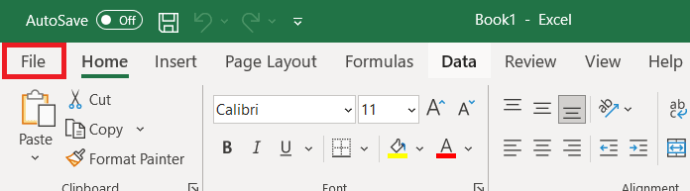
- Ensuite, dans le menu de gauche, cliquez sur Partager pour ouvrir une nouvelle fenêtre.
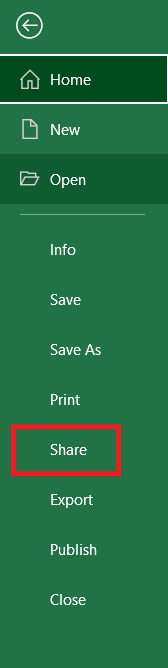
- Maintenant, entrez les informations de l'utilisateur avec lequel vous souhaitez partager la feuille de calcul.
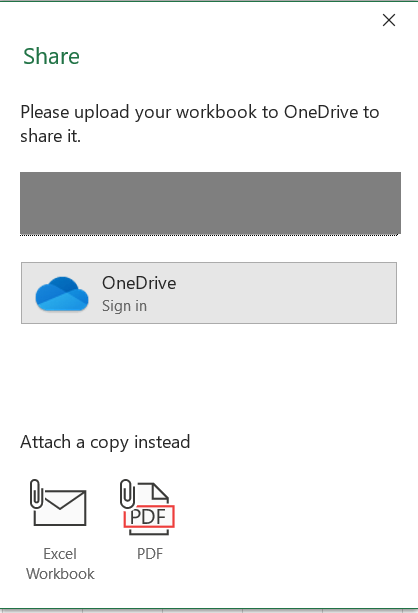
Vous pouvez également diviser les données en plusieurs classeurs afin que différentes personnes travaillent sur différents classeurs sans se marcher sur les pieds.
Problème n° 2 : classeurs partagés Excel
Excel Online autorise plusieurs éditeurs par défaut, mais il manque beaucoup de fonctionnalités. Le service n'est pas vraiment un concurrent pour autre chose que les tâches les plus simples. Bien que la fonctionnalité de classeurs partagés semble devoir faire le travail, elle est pleine de restrictions. Vous ne pouvez pas créer un tableau ou supprimer un bloc de cellules si le classeur est partagé, par exemple.
Lorsque les systèmes Excel se développent de manière organique, vous rencontrez le problème qu'un seul utilisateur peut ouvrir un classeur à la fois.
Il existe des solutions de contournement pour certaines restrictions Excel en ligne. Pour d'autres, il s'agit de modifier la structure du classeur plutôt que d'utiliser un classeur déjà configuré, mais ce scénario gêne souvent. Par conséquent, il est impossible d'utiliser un classeur partagé de la même manière que vous pourriez utiliser un classeur ordinaire à utilisateur unique.
Les modifications apportées aux classeurs partagés sont synchronisées entre les utilisateurs chaque fois que le classeur est enregistré. Cette action est programmée selon un calendrier, forçant une sauvegarde toutes les cinq minutes, par exemple. Cependant, les frais généraux liés à la sauvegarde régulière et au suivi des modifications de chaque utilisateur sont assez importants. Les classeurs peuvent rapidement grossir et mettre à rude épreuve votre réseau, ralentissant ainsi les autres systèmes.
Problème n°3 : classeurs liés à Excel
Le fractionnement de vos données sur plusieurs classeurs peut fournir une solution au problème de l'édition multi-utilisateurs. Néanmoins, ils auront probablement besoin d'avoir des liens entre eux afin que les valeurs entrées dans l'un soient utilisées dans l'autre. Les liens entre les classeurs sont également utiles pour conserver des données séparées dans des fichiers séparés, plutôt que d'avoir des feuilles individuelles dans un seul classeur.
Malheureusement, ces liens sont une autre source de frustration et d'instabilité. Ils deviennent absolus, y compris le chemin complet vers le classeur source, ou relatifs, y compris la différence entre les chemins source et de destination. Bien que cela semble raisonnable, Excel utilise des règles obscures pour décider quand utiliser chaque type de lien et les modifier.
Les règles sont régies par plusieurs options et par le fait que les classeurs ont été enregistrés avant d'insérer des liens. Les liens changent également lorsque vous enregistrez le classeur ou ouvrez et utilisez Enregistrer sous pour faire un duplicata, plutôt que de copier le fichier en utilisant Explorateur de fichiers. Le résultat de toute cette confusion et de cette incertitude est que les liens entre les classeurs se cassent facilement et que la récupération des liens rompus est un processus fastidieux. Personne n'a accès aux fichiers concernés.
Les données liées ne sont mises à jour que lorsque les fichiers sont ouverts, sauf si vous cliquez spécifiquement Données > Requêtes et connexions > Modifier les liens > Mettre à jour les valeurs. Voici une démonstration rapide.
- Ouvrez la feuille de calcul de votre choix et cliquez sur Données au sommet.
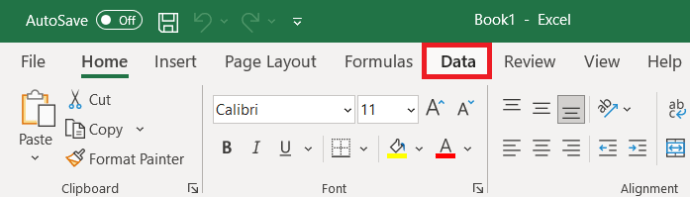
- Maintenant, localisez Requêtes &Connexions et cliquez sur Modifier les liens.
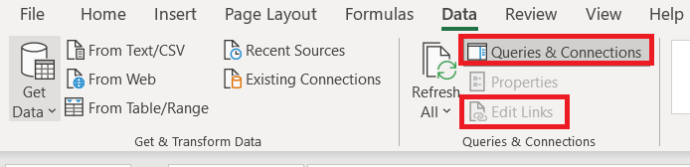
- Ensuite, sélectionnez Mettre à jour les valeurs.
Si vos liens ne sont pas entre deux classeurs mais en couvrent trois ou plus, vous devez ouvrir tous les classeurs dans le bon ordre pour garantir que tous les processus de données mis à jour dans le bon ordre, du premier au deuxième au troisième. Si vous modifiez une valeur dans le premier classeur, puis ouvrez le troisième, il ne verra aucune modification car le deuxième classeur n'a pas mis à jour ses valeurs.
Ce chaînage de données est logique, mais il augmente la probabilité que les informations soient incorrectes ou que vous essayiez d'ouvrir un classeur que quelqu'un d'autre est déjà en train de modifier.
Bien sûr, vous pouvez essayer d'éviter complètement les classeurs liés, mais il est possible que vous finissiez par entrer les mêmes données dans plusieurs classeurs, ce qui entraîne le danger de les saisir légèrement différemment à chaque fois.
Problème n° 4 : Validation des données Excel
Des erreurs peuvent se glisser dans les données de n'importe quel système informatique : les gens tapent mal les mots ou transposent les chiffres en nombres avec une régularité monotone. Si vos données ne sont pas vérifiées lors de leur saisie, vous allez avoir des problèmes.
Par défaut, Excel accepte tous les types d'utilisateurs. Il est possible de mettre en place une validation sur des listes de recherche, mais celles-ci sont difficiles à maintenir, principalement si le même champ est utilisé à plusieurs endroits. Si les utilisateurs doivent saisir des numéros d'identification de document ou des numéros de référence client sans aucune vérification, il est facile de lier les mauvais enregistrements sans s'en rendre compte. L'intégrité des données du système est gravement compromise et toute analyse des données est suspecte.
Vous pouvez déjà subir les effets de problèmes de validation des données sans en connaître la cause première. Considérez une situation où vous avez une liste de factures dans Excel. L'utilisateur tape le nom du client légèrement différemment sur chaque facture. En conséquence, vous recevez des factures pour « Jones Ltd », « Jones Limited », « Jonse Ltd » et « joness ». Vous savez peut-être qu'ils font tous référence à la même entreprise, mais pas Excel. Toute analyse des données de facturation, telle qu'un tableau croisé dynamique basé sur les clients par mois, fournit plusieurs résultats alors qu'il ne devrait y en avoir qu'un.

Problème n°5 : Navigation Excel
Les grands classeurs sont difficiles à naviguer. Les onglets de feuille en bas de la fenêtre sont un mécanisme terrible pour s'orienter lorsqu'il y en a de nombreuses. Avec plus d'onglets affichables sur l'écran, il devient difficile de trouver ce dont vous avez besoin. Voici un moyen rapide de naviguer dans les feuilles.
- Près du bas, à gauche de l'écran, faites un clic droit sur les boutons fléchés, à gauche des noms de feuille, pour faire apparaître le Activer la feuille dialogue.

Seules les 20 premières feuilles sont répertoriées avant de devoir faire défiler la liste. Il n'y a aucun moyen de trier, de grouper ou de rechercher la feuille que vous voulez. La fenêtre devrait ressembler à celle illustrée ci-dessous. 
Problème n°6 : Sécurité Excel
Vous pouvez ajouter de la sécurité aux classeurs Excel, mais cela pose de nombreux problèmes. La protection vise beaucoup plus à protéger la structure du classeur que les données. Vous pouvez essayer de verrouiller certaines feuilles et cellules pour empêcher les utilisateurs de modifier la structure et la formule, mais s'ils peuvent voir les données, ils peuvent généralement en modifier tout ou partie (sauf si vous effectuez une programmation de macro créative).
Problème n°7 : Problèmes de vitesse d'Excel
Excel n'est pas l'application la plus rapide et son langage de programmation, VBA, est lent par rapport aux langages de programmation plus professionnels tels que C#. Ce scénario découle de l'utilisation prévue et de la nature flexible d'Excel. C'est, après tout, un tableur. Oui, Excel VBA peut être mis en service pour gérer des listes de données, mais cela ne signifie pas que c'est le meilleur choix pour ce type de travail. D'autres applications sont mieux adaptées à de telles tâches, principalement parce qu'elles sont explicitement conçues pour les faire.
Utilisation d'une base de données pour les données structurées
Si vous rencontrez l'un des problèmes décrits dans cet article, ne les ignorez pas. Il existe une réponse professionnelle au stockage de données structurées, appelée base de données. Cela ne doit pas nécessairement être effrayant ou coûteux, et cela devrait vous permettre de penser logiquement à vos données, à la façon dont elles sont liées et à la façon dont vous interagissez avec elles.
Noter: Si vous passez d'une solution de tableur à une base de données, ne dupliquez pas servilement la conception de la feuille de calcul, profitez-en pour l'améliorer.
Il existe des applications de base de données à usage général, avec lesquelles vous pouvez construire une solution sur mesure. Alternativement, vous pouvez constater qu'une application de base de données spécialisée, déjà conçue pour l'objectif dont vous avez besoin, est moins chère, plus rapide à mettre en œuvre et mieux adaptée.

Par exemple, si vous avez une liste de clients et les détails de toutes vos interactions avec eux, cela est considéré comme un système de gestion de la relation client (CRM). Malgré son nom fantaisiste, un système CRM est une base de données spécialisée. De même, les packages de comptes tels que QuickBooks et Sage sont des bases de données spécialisées. Si vous ne trouvez pas d'application prédéfinie qui réponde à vos besoins particuliers, vous pouvez la créer vous-même ou en faire créer une pour vous par votre service informatique ou votre consultant.
Le type de base de données le plus courant est une base de données relationnelle, qui stocke ses données dans des tables et se compose de lignes et de colonnes. Chaque ligne contient les données d'un élément distinct. Par exemple, chaque colonne décrit un attribut différent du sujet, tel que le nom du client ou la limite de crédit.
Vous n'avez besoin de saisir les données d'un client qu'une seule fois pour créer un enregistrement, puis vous pouvez l'utiliser sur autant de factures que vous le souhaitez.
Les tables ont des relations définies entre elles de sorte que, par exemple, une facture porte l'ID client. Ce processus signifie que vous pouvez facilement trouver toutes les factures d'un client particulier ou récupérer le numéro de téléphone du client à partir d'une facture spécifique. Vous n'avez qu'à saisir une seule fois les données du client pour créer la fiche client, puis vous pouvez l'utiliser sur autant de factures que vous le souhaitez sans avoir à la saisir à nouveau. Pour créer une base de données, vous devez définir ces tables et relations, puis définir les dispositions d'écran que vous souhaitez utiliser pour répertorier et modifier les données.
Il existe des dizaines d'applications de bases de données. Certains sont faciles à utiliser et font tout le travail, vous permettant de définir les tableaux, les écrans de saisie de données et les rapports. D'autres sont plus complets dans des domaines spécifiques mais nécessitent d'autres outils pour effectuer un travail complet.
Par exemple, un programme peut être fiable lors de la définition des tables et des relations et disposer de fonctionnalités d'analyse et de reporting robustes. Pourtant, l'application manque finalement d'outils pour déterminer les écrans de saisie de données. Microsoft SQL Server est l'exemple évident ici. Comme avec d'autres grands systèmes de base de données, SQL Server s'occupe du back-end et s'attend à ce que vous utilisiez un autre outil, tel que Visual Studio, pour développer le front-end.
Quelles options de base de données vous conviennent ?
Option de base de données n° 1 : Microsoft Access
Access est l'un des grands-pères des bases de données de bureau. Il est facile à utiliser mais facile à abuser. Vous pouvez concevoir des tableaux, des écrans et des rapports à partir de zéro ou à partir d'un modèle. Certains modèles sont ouvertement américains et n'enseignent pas toujours les bonnes pratiques, mais ils vous permettent de démarrer rapidement. Les écrans et les fonctionnalités de programmation peuvent être assez sophistiqués. Vous pouvez déployer votre application finie vers d'autres utilisateurs via votre intranet (PAS Internet) plutôt que de vous fier aux partages de fichiers.

Option de base de données n° 2 : Microsoft SharePoint
SharePoint est une base de données, ainsi qu'un mécanisme de stockage de documents. Vous pouvez l'utiliser pour compiler des listes simples et les lier ensemble. Le Form Designer est légèrement sophistiqué, mais la personnalisation est toujours possible. La capacité de SharePoint à « saisir » une liste de données accumulées dans Excel et à la placer dans une liste personnalisée est utile. Le programme met la liste personnalisée à la disposition de tous sur votre réseau et vous permet d'ajouter une sécurité pour restreindre qui peut faire quoi avec ces données. Vous pouvez demander à SharePoint de vous alerter par e-mail chaque fois que quelqu'un ajoute, modifie ou supprime des enregistrements. Si vous stockez des données concernant des personnes, des éléments de calendrier ou des tâches, vous pouvez synchroniser ces données avec Outlook.

Option de base de données n°3 : Zoho Creator
Zoho Office est une application Web qui comprend une base de données qui utilise la fonctionnalité de glisser-déposer pour déployer ses formulaires de manière simple et intuitive. Le processus de glisser-déposer sert également à programmer les interactions et les flux de travail. En tant que service Web, vos données et applications sont disponibles de n'importe où, avec une sécurité simple pour garder vos données privées. Zoho facture par utilisateur et par mois, mais cela limite le nombre d'enregistrements que vous pouvez stocker pour ce prix établi. Le programme coûte plus cher lors du stockage de plus de données ou pour d'autres fonctionnalités telles que l'intégration de la messagerie.

Utiliser des feuilles de calcul Excel
Comme vous pouvez le voir, Excel offre de nombreuses fonctionnalités mais manque dans certains domaines au sein de chacun. Parfois, une autre application fait mieux le travail, surtout si elle est conçue spécifiquement pour la tâche. D'autres fois, Excel fonctionne très bien, comme pour les bases de données plus petites, tant que vous savez comment éviter les problèmes en premier lieu.
Rencontrez-vous des problèmes plus courants lors de l'utilisation d'Excel ? Partagez votre opinion dans les commentaires ci-dessous.